在wps中,进行PPT演示文稿的制作是非常有帮助和友好的,你可以为幻灯片内容进行动画效果的添加和切换效果的添加等操作,其中还可以在幻灯片中进行艺术字的插入和设置,插入艺术字可以渲染我们的幻灯片内容,让幻灯片内容显示得更加的个性化和丰富,而其中我们可以为艺术字进行倾斜效果的添加,而设置艺术字倾斜效果的话,你可以进行三维旋转和字体倾斜设置上即可,下方是关于如何使用WPS PPT设置艺术字倾斜效果的具体操作方法,如果你需要的情况下可以看看方法教程,希望对大家有所帮助。
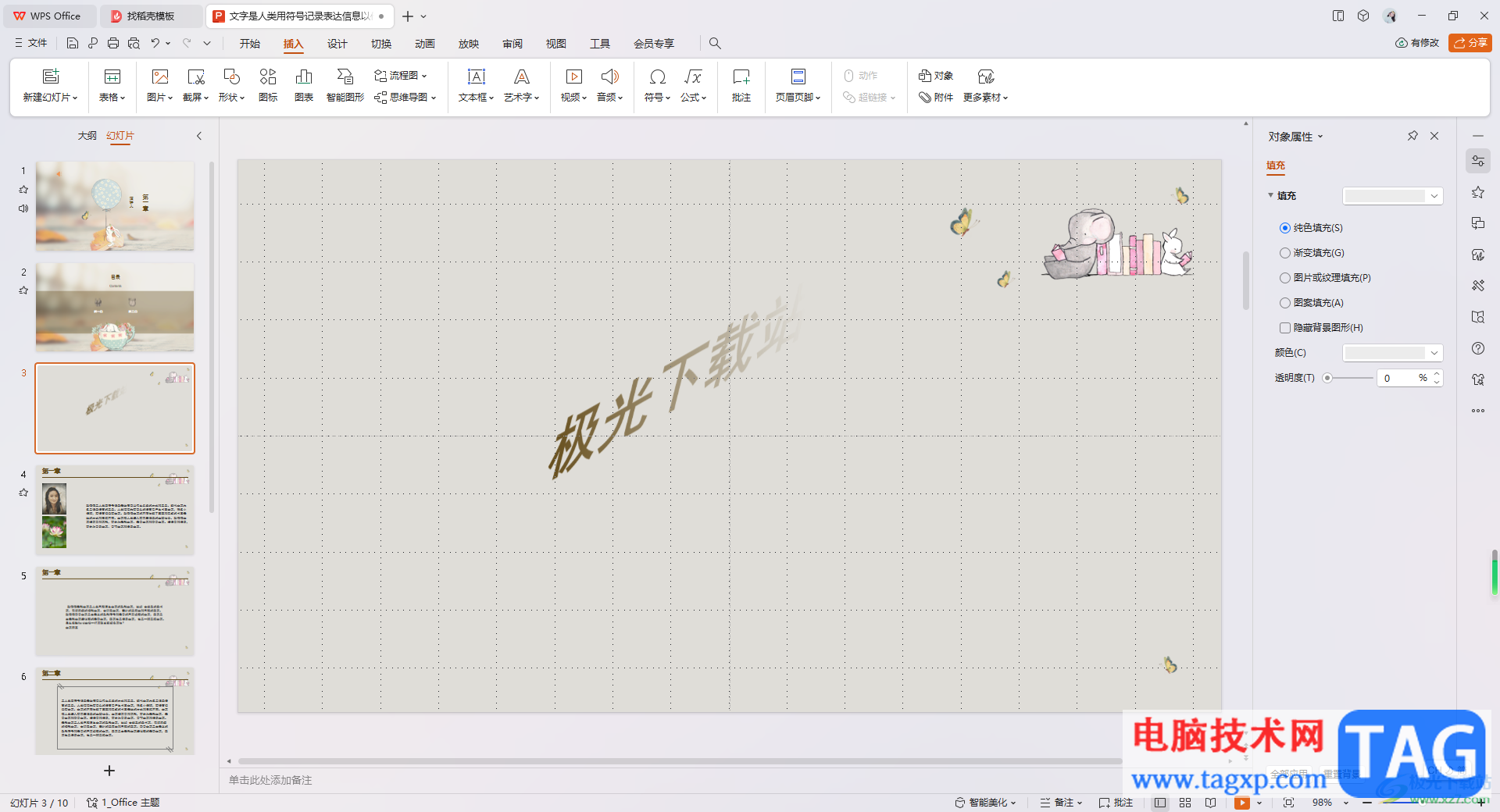
1.直接在新建的幻灯片页面中点击【插入】选项,再点击工具栏中的【艺术字】图标。
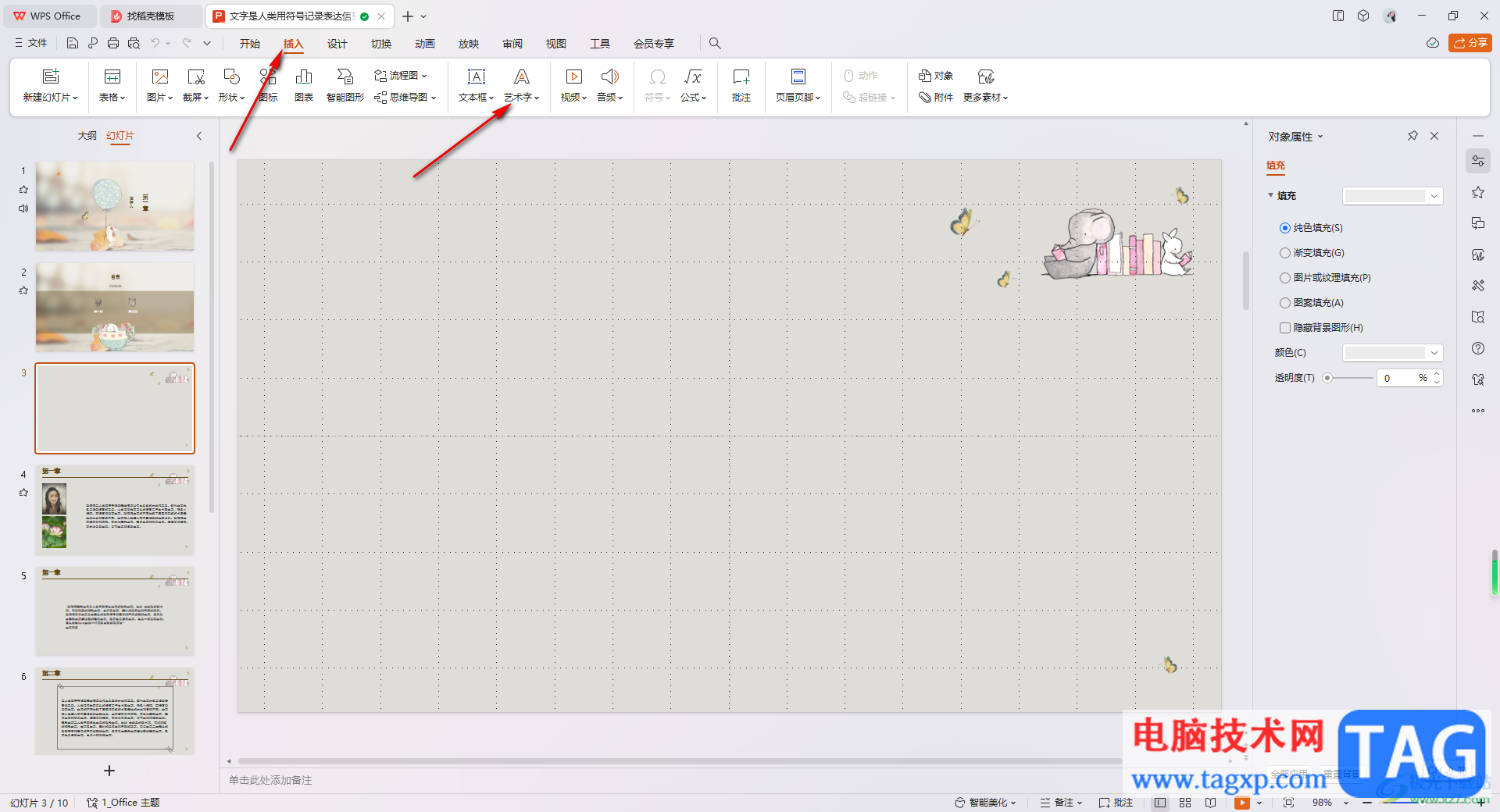
2.那么这时在打开的下拉窗口中,有多种艺术字样式可以选择,选择点击自己喜欢的艺术字样式即可,如图所示。
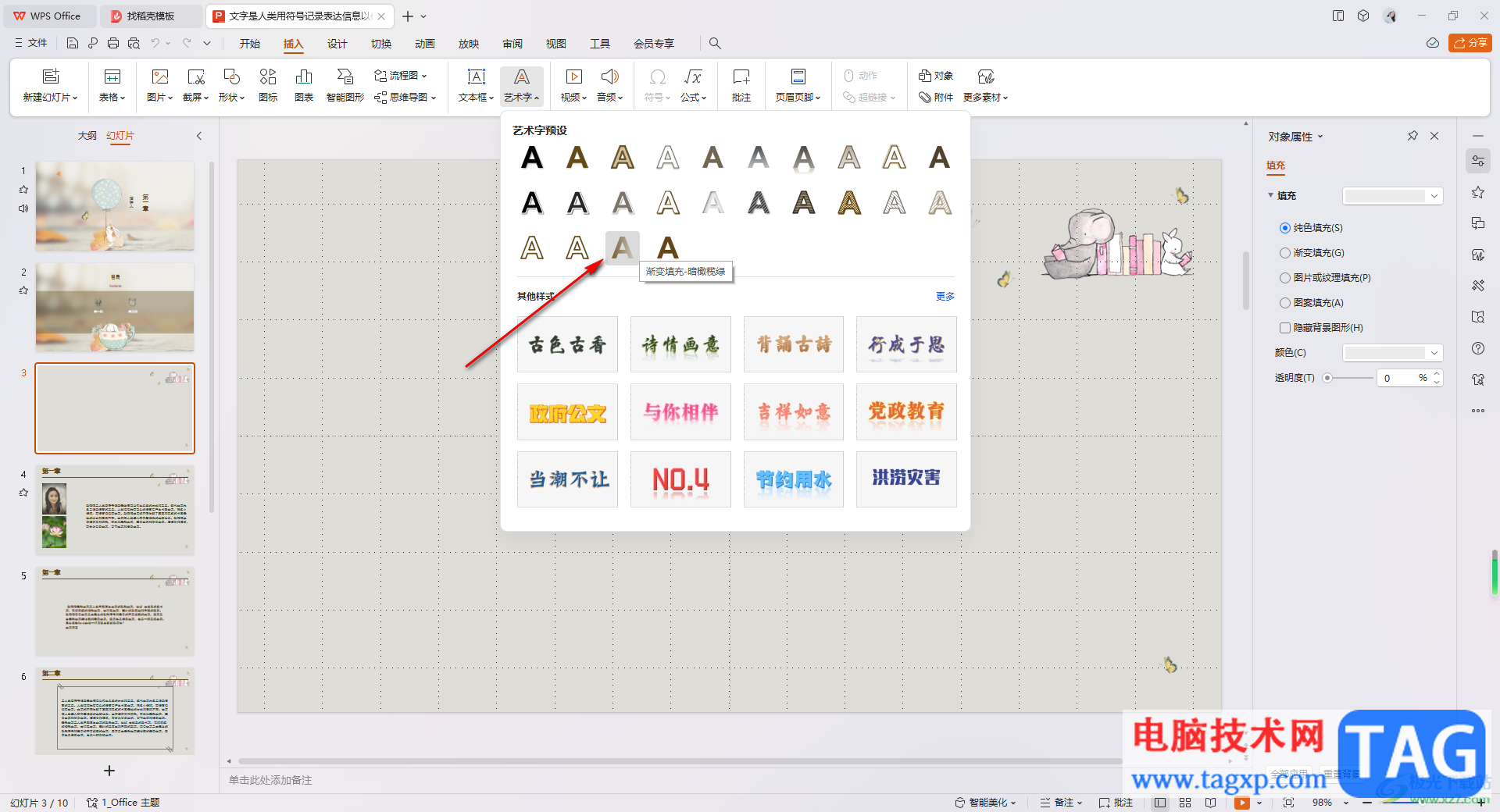
3.随后在插入的艺术字页面中,我们可以直接在编辑框中进行内容的输入。
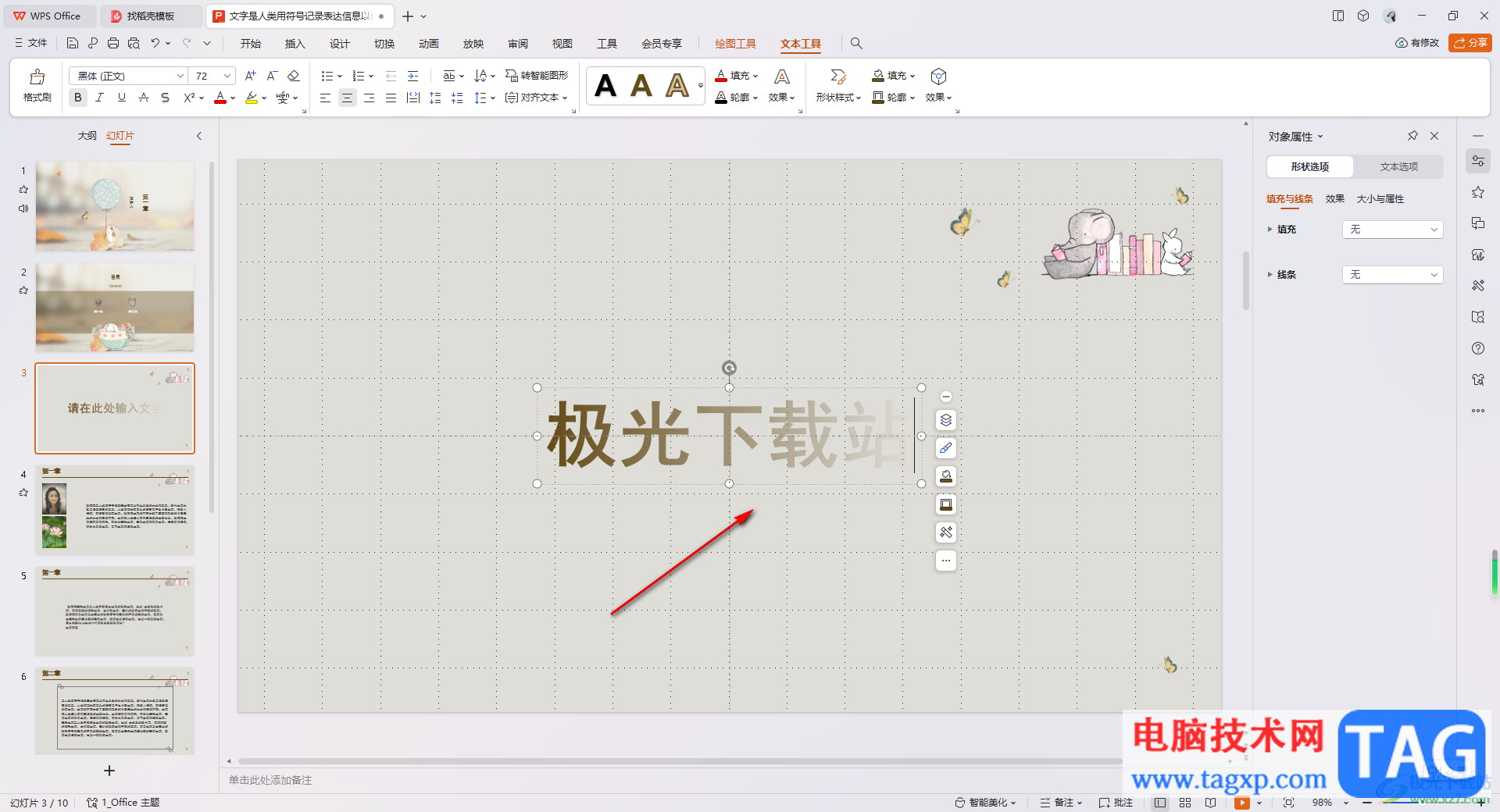
4.接着,我们可以直接在文本工具下,设置一下该艺术字的斜体效果,点击工具栏中的【I】图标即可。
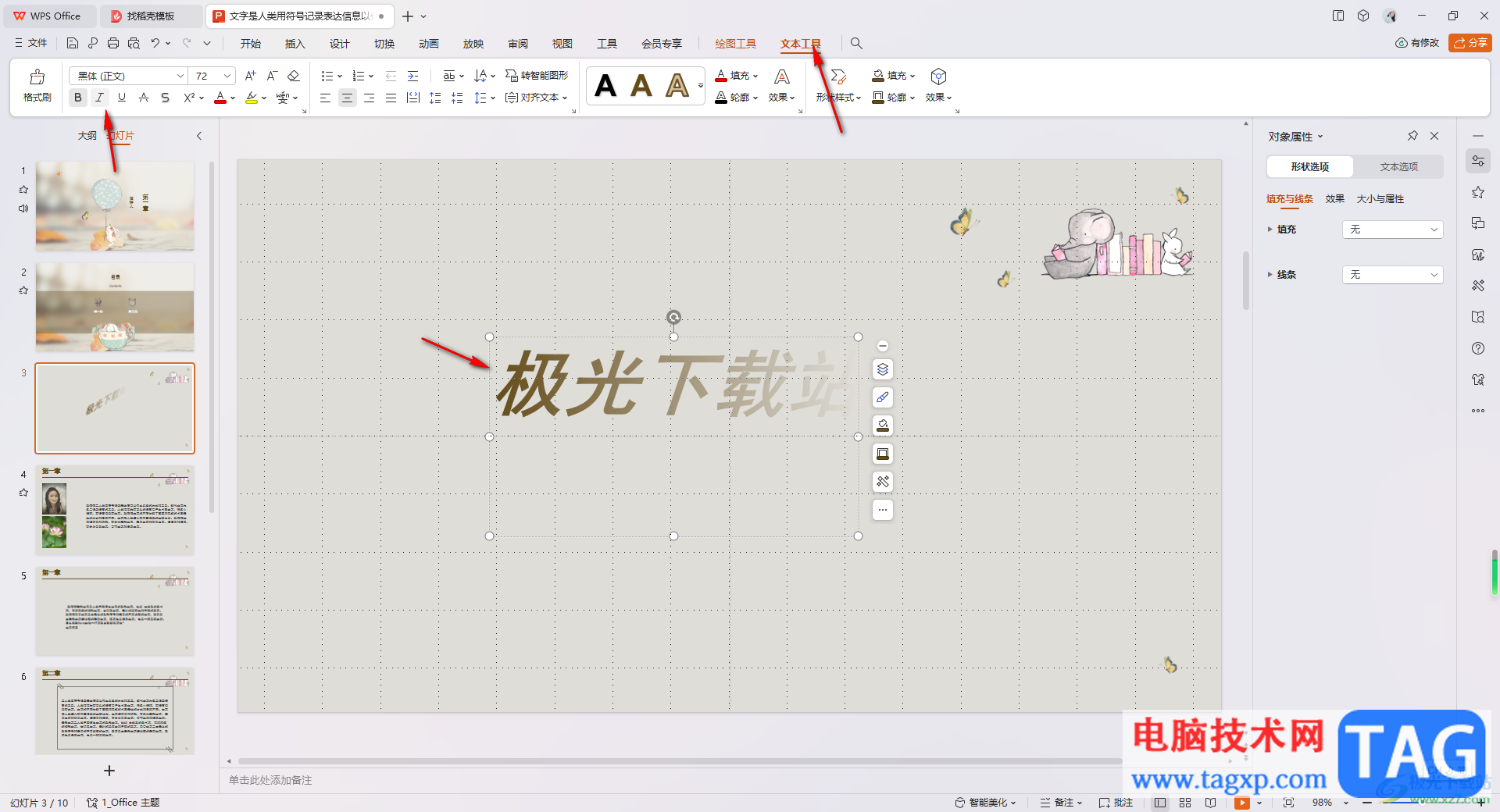
5.之后,再依次点击【文本工具】-【效果】-【三维旋转】,选择自己喜欢的一个旋转样式即可。
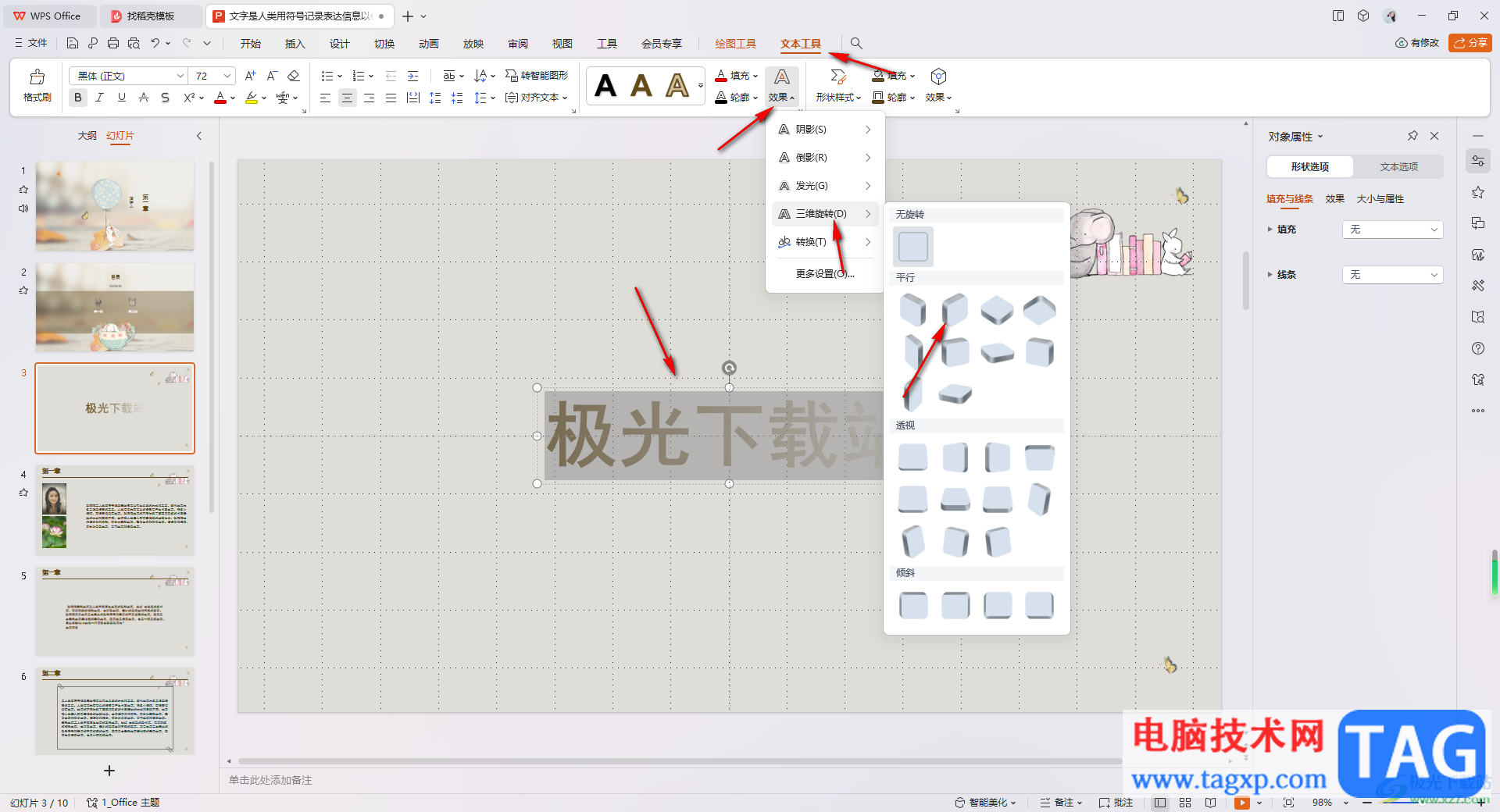
6.这时你可以看到我们的艺术字就会有一个倾斜的效果体现出来,如图所示。
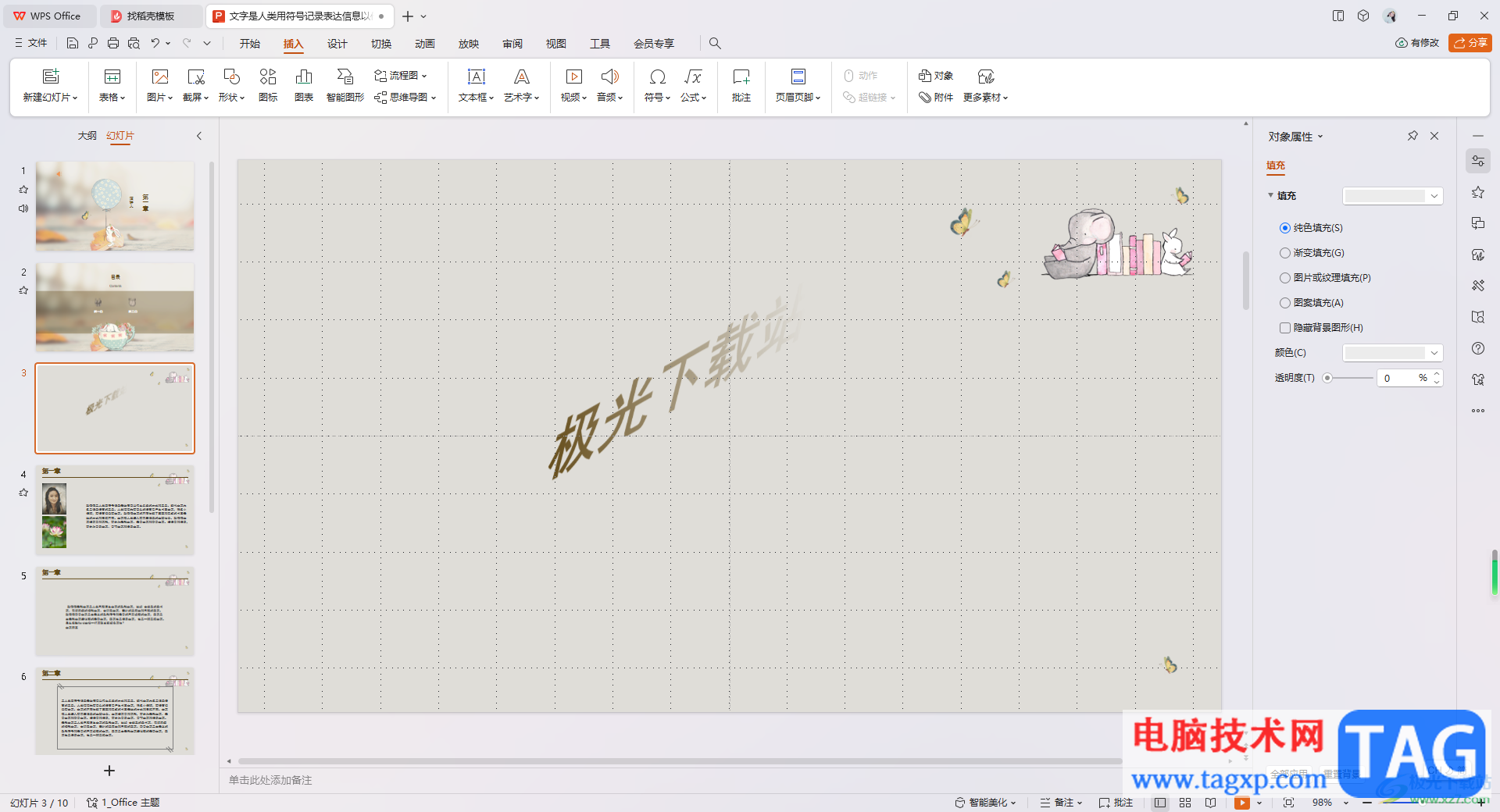
以上就是关于如何使用WPS PPT设置艺术字倾斜效果的具体操作方法,你可以按照以上的方法教程对艺术字进行设置倾斜效果,让我们编辑的艺术字内容更加的个性化和美观突出,设置的方法也十分的简单,感兴趣的话可以操作试试。
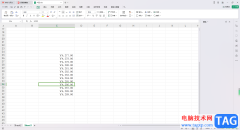 WPS Excel表格调整货币符号与数字之间的间
WPS Excel表格调整货币符号与数字之间的间
大家在电脑上操作的时候,喜欢在电脑中安装WPS进行文件的编辑......
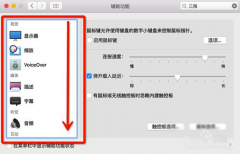 苹果Mac怎么设置三指拖拽?Macbook三指拖移
苹果Mac怎么设置三指拖拽?Macbook三指拖移
我们可能会在触控板中进行设置,但苹果的交互逻辑将本项内容......
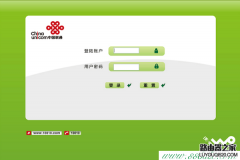 为什么输入192.168.1.1出现中国联通
为什么输入192.168.1.1出现中国联通
设置无线路由器上网时,为什么在浏览器中输入192.168.1.1出现中......
 win7桌面图标不见了恢复显示设置教程
win7桌面图标不见了恢复显示设置教程
很多用户在自己电脑正常使用时候重启发现win7桌面图标不见了,......
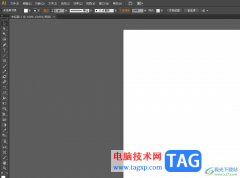 illustrator把图片嵌入正方形里的教程
illustrator把图片嵌入正方形里的教程
illustrator是一款应用于出版、多媒体和在线图像的工业标准矢量......
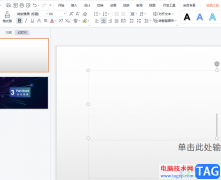
作为一款热门的办公软件,wps软件吸引了不少用户前来使用,同时也拥有了大量的用户群体,在这款办公软件中,用户可以感受到其中的功能是很强大的,能够协助自己快速完成编辑工作,当用...

WPS是一款十分强大的办公软件,其中提供的编辑功能十分的全面,大家在编辑数据的过程中,由于需要分析数据内容,那么就可能会将数据统计成图表样式,这样可以方便自己进行分析数据的走...
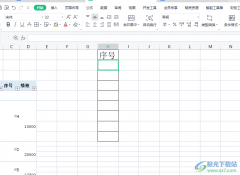
wps软件是大部分用户电脑上必备的一款办公软件,给用户带来了不少的帮助,在这款办公软件中用户可以感受到许多强大且实用的功能,这些功能能够让用户简单轻松的解决编辑问题,以此来提...
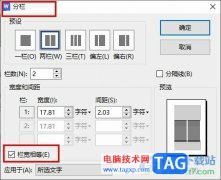
很多小伙伴在使用WPS对文字文档进行编辑的过程中经常会需要使用分栏工具来将原本的文字分为多栏。当我们需要将每一栏的栏宽设置为统一的宽度时,有的小伙伴可能不知道该怎么进行设置,...

相信大家在使用WPS这款软件的过程中,想要进行PPT文件的制作,那么我们就可以新建一个演示文稿,我们将需要的文字内容输入进去,或者你也可以将我们需要的图片进行导入操作,其中有小伙...
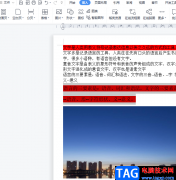
wps软件一出现就受到了许多用户的关注,在这款办公软件中,不仅为用户提供了手机版和电脑版两个下载版本,还让用户可以在软件中编辑不同类型的文件,为用户提供了很好的编辑环境,让用...
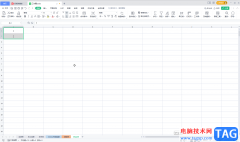
WPS表格是很多小伙伴都在使用的一款办公软件,在其中我们可以非常轻松地实现各种想要的数据编辑和处理。如果我们需要在电脑版WPS表格中设置自动递增的序号,小伙伴们知道具体该如何进行...

wps软件是大部分用户电脑上的必备办公软件了,在这款办公软件中用户可以编辑文档、表格或是各种求职简历等,当用户在wps软件中编辑文档文件时,可以发现软件中的功能是很丰富的,给自己...
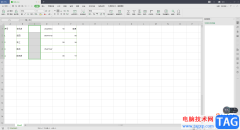
WPS是大家平时很喜欢的一款办公软件,有时候我们会遇到需要进行数据编辑和统计的情况,那么就会使用到WPS软件中的Excel表格编辑工具来操作,我们在编辑的过程中会遇到自己不熟悉的一些操...

作为一款受到众多用户喜欢的办公软件,wps软件成为了大部分用户的必备软件,在这款办公软件中有着其它办公软件无法做到的优势,即为可以让用户编辑不同类型的文件,给用户带来了许多的...

作为一款学生党和上班族经常运用到的办公软件,wps软件收获了不少的忠实用户,在这款办公软件中能够为用户实现编辑多种文件类型的想法,很好的满足用户的使用需求,所以wps软件是不少用...

有的小伙伴需要在我们的电脑上进行WPS的使用,其中有小伙伴想要将我们需要的数据进行条件格式规则的设置,设置了之后发现不符合自己的需求,那么我们该如何将添加的条件规则进行清除呢...
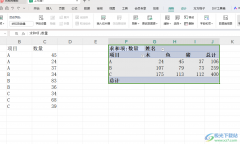
WPS这款软件在我们的电脑上存在着非常重要的作用,让我们可以快速的对文件资料、数据内容等进行处理和管理操作,其中有小伙伴想要将我们制作好的数据透视表进行快速的删除操作,那么我...

一些小伙伴会选择通过WPS进行文档资料的整理设置,通过该文档进行各种文字设置处理,比如插入脚注和尾注以及添加页码或者其他的注释等,那么一般就会将设置的这些内容进行提示出来,但...
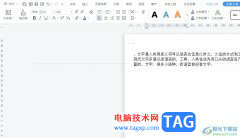
wps是许多用户很喜欢的一款办公软件,其中强大的功能帮助用户解决了不少的编辑问题,让用户提高了自己的办事效率,因此wps软件成为了许多上班族和学生党必备的一款办公软件,当用户在...